
Агуулгын хүснэгт:
- Зохиолч John Day [email protected].
- Public 2024-01-30 11:00.
- Хамгийн сүүлд өөрчлөгдсөн 2025-01-23 15:00.


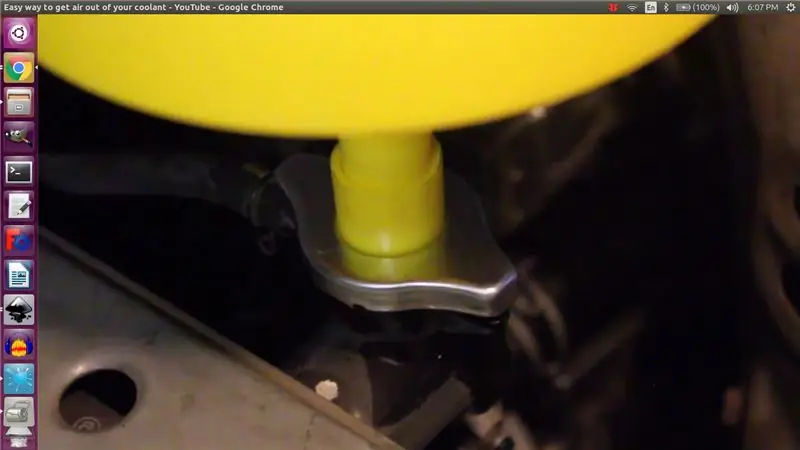
Дурсамж бол энэ жил 94 насыг зооглож буй эмээгийн хувьд хэцүү асуудал юм. Тиймээс би түүний гэр бүлийн гишүүд, амьдралынхаа чухал мөчүүдийг санаж байхын тулд түүний телевизэд телевизийн суваг нэмж оруулав. Үүний тулд би үнэгүй Dropbox данс, Raspberry Pi, VCR ашиглаж байсан боловч видеоны дүрс бичлэг нь таны хэрэглээний байдлаас шалтгаалан заавал биш юм. Энэ системийн тусламжтайгаар манай гэр бүлийн гишүүд өөрсдийн зургийг Dropbox хуваалцсан фолдерт нэмж оруулах боломжтой бөгөөд тэд автоматаар суваг дээр гарч ирэх болно.
Тиймээс урсгал дараах байдалтай байна.
- Raspberry Pi нь бүтэн дэлгэцийн Chrome хөтөчтэй бөгөөд ТВ -тэй холбогдсон байна.
- Raspberry pi нь орон нутгийн Wi-Fi сүлжээнд холбогдсон.
- Chrome хөтөч вэб програмыг ачаалж байна.
- Вэб аппликейшн нь Dropbox -той ярьдаг бөгөөд тодорхой хавтаснаас санамсаргүй зураг авахыг хүсдэг.
- Вэб аппликейшн нь зургийг сайхан интерфэйсээр цаг, мэдээний самбарын хамт харуулдаг.
Та Raspberry Pi -г HDMI ашиглан шууд телевизортой холбож, үүнийг оролтын эх үүсвэр болгон ашиглаж болно, эсвэл VCR ашиглан өөрийн суваг үүсгэж болно. Энэ талаархи дэлгэрэнгүй мэдээллийг сүүлийн шатанд тайлбарлах болно.
Төсөл нь бүрэн нээлттэй эх сурвалж бөгөөд эх кодыг эндээс миний GitHub хуудаснаас олж болно.
Хангамж:
- Raspberry Pi, аль хувилбар нь хамаагүй
- HDMI кабель
- (Үнэгүй) Dropbox данс
- Нэмэлт: VCR
Алхам 1: Raspberry Pi дээр DietPi -ийг тохируулна уу
Би яагаад ердийн Raspbian -ийн оронд DietPi ашиглаж байна вэ? Dietpi бол олон тооны дан самбар бүхий төхөөрөмжүүдэд зориулагдсан илүү оновчтой үйлдлийн систем бөгөөд бүтэн дэлгэцийн вэб хөтөчийг багтаасан програм хангамжийн тохируулагчийг агуулдаг.
Raspberry Pi дээрээ DietPi -ийг суулгахын тулд энд байгаа зааврыг дагана уу.
Хэрэв та видео хичээлийг илүүд үзвэл DietPi болон програм хангамжийг суулгах үндсийг онцолсон YouTube видеог энд оруулав.
Гэхдээ үүний мөн чанар нь дараах байдалтай байна.
- Хамгийн сүүлийн хувилбарыг вэбсайтаасаа татаж аваарай. Татаж авсан архивыг задлаарай
- Etcher -ийг татаж аваад суулгана уу
- MicroSD картыг компьютер дээрээ оруулна уу
- Etcher -ийг ашиглан олборлосон зургийг microSD карт руу бичнэ үү
- "Миний компьютер" руу очоод SD картыг сонгоод нээнэ үү.
- Dietpi.txt нэртэй файлыг олоод wordpad ашиглан нээнэ үү.
- AUTO_SETUP_NET_WIFI_ENABLED = 1 -ийг тохируулна уу
- Dietpi-wifi.txt-ийг нээгээд wordpad ашиглан нээнэ үү.
- AWIFI_SSID [0] = 'MySSID' болон aWIFI_KEY [0] = 'MyWifiKey' -г өөрчлөх
- Өөрчлөгдсөн файлуудын өөрчлөлтийг хадгалах
- MicroSD картыг бөөрөлзгөнө дээрээ залгаарай, гэхдээ одоохондоо үүнийг үлдээгээрэй, бид дараа нь тохируулах болно.
Одоо та Dietpi үйлдлийн системийг суулгасан байна!
Алхам 2: Dropbox -ийг тохируулна уу
Dropbox.com руу ороод 2GB багтаамжтай үнэгүй Dropbox данс үүсгээрэй. Дараа нь зургуудаа хадгалахыг хүсч буй шинэ хавтас нэмж, тест болгон хэд хэд нэмнэ үү.
Одоо хэцүү хэсгийн хувьд хандалтын жетоныг тохируулж байна. Энэ нь таны данснаас зургийг найдвартай авч вэб аппликешнд харуулахын тулд бидэнд хэрэгтэй.
- Dropbox данс руугаа нэвтэрч, энэ холбоосыг дагана уу:
- "Апп үүсгэх" гэсэн бичээс бүхий цэнхэр товчлуур дээр дарна уу.
- Dropbox API сонголтыг сонгоно уу.
- "Бүтэн Dropbox" сонголтыг сонгоно уу.
- "Апп нэр" оролтоос олж болох хамгийн бүтээлч нэрийг бөглөнө үү.
- Илгээх бол "Апп үүсгэх" дээр дарна уу.
- Хуудасны дунд хэсэгт Generated access token гэсэн хэсэг байгаа бөгөөд "Үүсгэх" дээр дарна уу.
- Үүсгэсэн хандалтын жетоныг хуулж, текст файлд хаа нэгтээ хадгалаарай, дараа нь бидэнд хэрэгтэй болно
- Та гайхалтай зүйл бүтээж байгаа тул адреналиныг яаран аваарай!
Хэрэв та над шиг доод хэсэгт шинэ тэмдэглэгээ хийхийг хүсч байвал зургийн фолдер дээрээ "ticker.txt" нэртэй файл нэмж оруулаарай. Энэ txt файл дахь мөр бүрийг дараа нь бие биенийхээ хажууд харуулах болно.
Алхам 3: Бүтэн дэлгэцийн вэб хөтчийг суулгана уу
Одоо танд Raspberry Pi ажиллаж байгаа тул үүнийг бидний хүссэн зүйлийг харуулах цаг болжээ!
Хэрэв танд гадаад дэлгэц, гар байгаа бол та Raspberry pi дээр шууд ажиллах боломжтой, эс тэгвээс үүнийг SSH ашиглан сүлжээгээр тохируулах шаардлагатай болно. SSH клиентээ тохируулахын тулд энэ хуудсан дээрх 4 -р алхамын зааврыг дагана уу. Үүнийг хийсний дараа энэ хуудсан дээрх зааврыг ашиглан IP хаягийг олоорой. Та шууд гар холбогдсонтой адил алхамуудыг дагана уу.
ТАЙЛБАР: Хостын нэр нь raspberrypi.local биш харин DietPi -ийн dietpi.local юм.
Хэрэглэгчийн нэр "root" болон "dietpi" нууц үгээр, хаалтгүйгээр нэвтэрнэ үү. Дараа нь та муухай царцдастай болно, гэхдээ бүү ай! Энэ нь чамаас яг л үүн шиг айж байна. Цагаан хар өнгийн аймшигтай дэлгэцийн нарийн ширийнийг мэдэж авсны дараа энэ нь ямар хүчтэй болохыг ойлгох болно. Гэхдээ одоогоор бид сайн chromium браузераа суулгах хэдхэн тушаалыг дагаж мөрдөх болно.
- "dietpi-software" командыг оруулаад enter товчийг дарна уу.
- Цэнхэр, саарал дэлгэц дээр та товчлуур ба сумны товчлуурыг ашиглан курсороо хөдөлгөж болно. Та enter товчийг ашиглан сонгоно уу.
- "Хайлт" -ыг сонгоод enter товчийг дарна уу.
- Санал хүсэлтэд "chrome" гэж оруулаад enter товчийг дарна уу
- Хайлтын үр дүнгээс "Chromium fullscreen browser" -ийг сонгоод зайны товчлуурыг дарна уу.
- "Ok" руу очоод enter товчийг дарна уу.
- "Суулгах" гэснийг сонгоод enter товчлуурыг дарна уу
- Одоо хөтөч суулгаж байна! Үүнийг хийсний дараа бидний хийх ёстой зүйл бол манай photoframe вэб аппликейшны холбоосыг тохируулж, DietPi -г ачаалах үед автоматаар эхлүүлэхийг хэлэх явдал юм. Бид дараах алхмуудыг дагаж үүнийг хийх болно.
- Одоогоор танд дахиад bash бүрхүүл бэлэглэж байна. Хар дэвсгэртэй, цагаан үсэгтэй.
- "Dietpi-config" командыг оруулаад enter товчийг дарна уу.
- "Автоматаар эхлүүлэх сонголтууд" руу ороод enter товчийг дарна уу.
- Одоо танд "Chromium fullscreen browser" агуулсан жагсаалтыг танилцуулж байна. Үүнийг сонгоод enter товчийг дарна уу.
- Та одоо зургийн програмын url хаягийг оруулахыг шаардаж байна. Өмнөх алхам дээрх хандалтын жетоныг санаж байна уу? Бидэнд энд хэрэгтэй болно.
- URL нь дараах байдалтай байна:
- Автоматаар эхлүүлэх тохиргооноос гарахын тулд enter товчийг дарж, дараа нь сонголтуудын програмаас гарна уу.
- "Дахин ачаална уу" гэсэн командыг оруулаад, өөрийн гэсэн дижитал гэрэл зургийн жаазыг дусал хайрцагт холбосон эсвэл дижитал зургийн жаазыг үзээрэй.
Баяр хүргэе! Та эцсээ хүртэл чадсан! Тиймээс таны тохируулсан зүйл бол бөөрөлзгөнө pi бөгөөд линукс цөмийг агуулдаг бөгөөд энэ нь chromium хөтөчийг эхлүүлэх олон линукс програмыг агуулдаг бөгөөд энэ нь webapp юм. Илүү энгийн байж болохгүй, тийм үү?
Чи бид хоёрын хооронд уу? Та гайхалтай хийсэн! Энэ бол дэлхийн хамгийн шилдэг гэрэл зургийн жааз бөгөөд та өөрөөрөө бахархах ёстой гэдэгт би итгэлтэй байна!
Алхам 4: Нэмэлт: VCR тохируулна уу

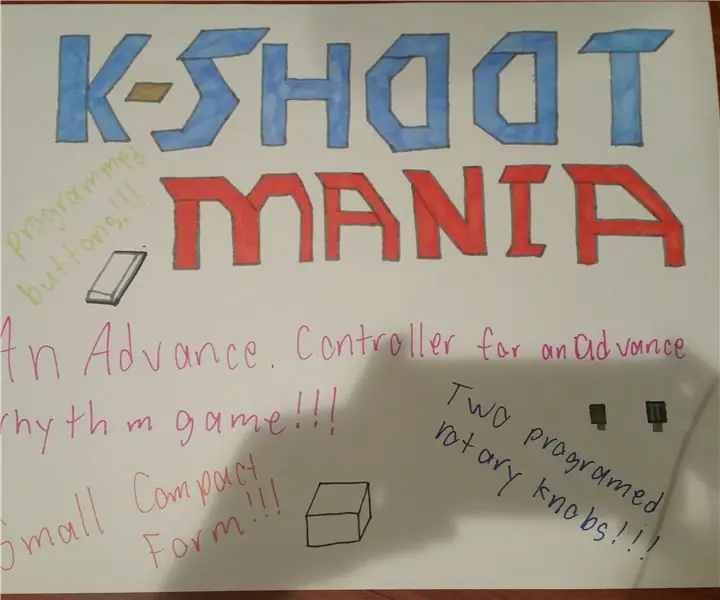
Өө, тэгэхээр HDMI ашиглах нь танд хангалтгүй байна уу? Шударгаар хэлэхэд энэ нь надад тийм ч сайн биш байсан, учир нь би үүнийг телевизийн туршлагын нэг хэсэг болгохын тулд суурилуулсан тв тааруулагчийг ашиглахыг хүссэн юм. Миний зорилго бол энэ нь үнэхээр хууль ёсны телевизийн суваг болж гарч ирсэн явдал юм.
Тиймээс би Флемандын үндэсний нэвтрүүлэгч VRT-д ажиллаж байсан болохоор маш өндөр технологи, магадгүй үнэтэй тоног төхөөрөмж авахыг хүсэн хамт ажилладаг хүнээсээ үүнийг хэрхэн хийхийг асуусан юм. Тэр үүнийг ихэнх видео бичлэг хийх төхөөрөмжөөр хийх боломжтой гэж хуурайхан хариулсан! Наад зах нь Бельгид ийм зүйл тохиолддог.
Ихэнх VCR нь нийлмэл оролттой бөгөөд энэ нь шар баррель холбогч бөгөөд бөөрөлзгөнө pi нь мөн уг холбогчтой бөгөөд аудио үүрэнд нуугдсан байдаг. Та адаптер кабель ашиглан шууд VCR -тэй холбож болно. Тиймээс, хэрэв та VCR -ээ холбосон бол үйлчилгээ үзүүлэгчийнхээ коакс оролтын кабелийг телевизор эсвэл декодер дээрээ шууд залгахын оронд эхлээд видеоны видеогоо холбож, дараа нь хоёр дахь коакс кабель ашиглан телевизор эсвэл декодероо холбоно уу. VCR нь видео бичлэг дээр суурилсан шинэ суваг үүсгэх болно, эсвэл манай тохиолдолд бөөрөлзгөнө pi нийлмэл оролт.
Үлдсэн бүх зүйл бол телевизор дээрх скан хийх функцийг ашиглан шинэ аналог суваг хайх бөгөөд энэ нь шууд гарч ирэх ёстой!
Дэлхий даяар үүнийг хэрхэн зохицуулахыг би сонирхож байна, тиймээс үүнийг хэрхэн хийх талаар тайлбар өгөхөөс бүү эргэлзээрэй!
Зөвлөмж болгож буй:
Juuke - Ахмад настан, хүүхдүүдэд зориулсан RFID хөгжим тоглуулагч: 10 алхам (зурагтай)

Juuke - Ахмад настан, хүүхдүүдэд зориулсан RFID хөгжим тоглуулагч: Энэ бол Juuke хайрцаг юм. Juuke хайрцаг бол таны хөгжмийн найз бөгөөд ашиглахад аль болох хялбар байхаар бүтээгдсэн юм. Энэ нь ялангуяа ахмад настан, хүүхдүүдэд зориулагдсан боловч бусад бүх насныхан ашиглах боломжтой. Бидний үүнийг үүсгэсэн шалтгаан нь
2.4Ghz NRF24L01 модулийг ашиглан Arduino ашиглан утасгүй алсын удирдлага - Nrf24l01 4 суваг / Quadcopter -ийн 6 суваг дамжуулагч хүлээн авагч - Rc нисдэг тэрэг - Arduino ашиглан Rc

2.4Ghz NRF24L01 модулийг ашиглан Arduino ашиглан утасгүй удирдлага | Nrf24l01 4 суваг / Quadcopter -ийн 6 суваг дамжуулагч хүлээн авагч | Rc нисдэг тэрэг | Arduino ашиглан Rc онгоц: Rc машин ажиллуулах | Квадрокоптер | Дрон | RC онгоц | RC завь, бидэнд үргэлж хүлээн авагч, дамжуулагч хэрэгтэй байдаг, RC QUADCOPTER -ийн хувьд бидэнд 6 суваг дамжуулагч, хүлээн авагч хэрэгтэй гэж бодъё, энэ төрлийн TX ба RX нь хэтэрхий үнэтэй тул бид үүнийг өөрөө хийх болно
Хуучин хувийн кассет тоглуулагчийн хувийн өсгөгч: 4 алхам (зурагтай)

Хуучин хувийн кассет тоглуулагчийн хувийн өсгөгч: Сайн байцгаана уу, өнөөдөр би гитар тоглож буй найз нөхөддөө хөршүүд эсвэл гэр бүлийнхэнтэйгээ харилцаагаа сайжруулахад туслах болно. Би чамд ганцаараа үлдээхийн тулд тэдэнд 50 доллар тус бүрийг өгөхгүй, юу хийх ёстой вэ?
Хараагүй найздаа зориулсан телевизийн цувралыг хэрхэн тайлбарлах вэ: 4 алхам (зурагтай)

Хараагүй найздаа зориулсан телевизийн цувралыг хэрхэн тайлбарлах вэ? Зарим телевизийн цувралыг дүрсэлсэн байдаг (DVS), гэхдээ ихэнх нь тийм байдаггүй, хэрэв та сохор эсвэл харааны бэрхшээлтэй байгаа бол бага зэрэг ойлгомжгүй байдалд хүргэж болзошгүй юм. Та найздаа тайлбар өгөхийг хүсч болно (энэ найзын хувьд хэтэрхий их цаг хугацаа шаардагдах болно гэж хэлсэн), гэхдээ бичээрэй
Ахмад алсын удирдлага: 5 алхам (зурагтай)
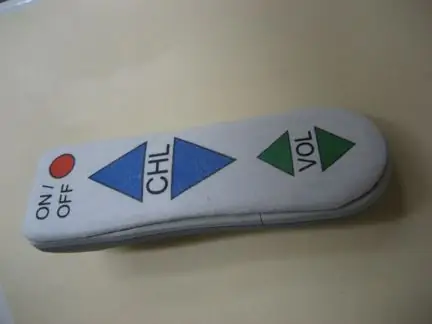
Ахмад алсын удирдлага: Ээжийнхээ ТВ -ийн алсын удирдлагыг ахмад настанд ээлтэй болгоно. Миний ээж 1931 онд төрсөн. Тэр бол радио, Дэлхийн 2 -р дайны үеийнхэн юм. Нүдний хараа нь муудаж, цахим зүйлд сайн биш байна. Телевизийн алсын удирдлага нь түүнийг төөрөгдүүлж байна. Энэ мод түүнийг тайвширсны дараа надад ирсэн
